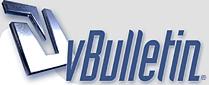
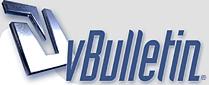 |
الجوال نت :)
الســـــــــلام عليكم جميعااااااا:D
اتمنى لكم الأستفاده من هذا الموضوع وهو كيفيه الأتصال بالجوال نت ;) [B]طريقة عمل الاتصال بخدمة الجوال نت [/B] أولاً /:) يجب أن يكون الجوال يدعم خدمة GPRS ويوجد ربط بينه وبين جهاز الكمبيوتر سواء عن طريق أشعة IR أو Bluetooth وهنا سنتكلم عن طريقة ربطه بالـ Bluetooth . قم أولا بإعداد جهاز جوالك حسب الإعدادات التالية : * من القائمة توجه إلى أدوات ثم الضبط ثم الاتصال ثم نقاط الوصول . * اضغط على خيارات ثم نقطة وصول جديدة ثم الضبط الافتراضي . * اسم الاتصال اجعله JawalNet وحامل البيانات GPRS ومن ثم اجعل نقطة الوصول jawalnet.com.sa * اسم المستخدم " لا يوجد " وطلب كلمة السر " لا " . * التحقق اجعله آمن. * الصفحة الرئيسية اجعلها [url]http://jawalnet.com.sa[/url] * بعد هذا اضغط على زر الخيارات ثم اعدادات متقدمة . * عنوان مركز البروكسي اجعله proxy.jawalnet.com.sa ورقم منفذ البروكسي8080 * بعد هذا اضغط على زر رجوع حتى تصل لـ ضبط الاتصال واضغط على GPRS . * عند اتصال GPRS اجعل الاختيار على " عند الحاجة " * نقطة الوصول jawalnet.com.sa الآن انتهت المرحلة الأولى وهي إعداد جهاز الجوال.:) نأتي لإعداد جهاز الكمبيوتر : إذا كان كمبيوترك يدعم اتصال Bluetooth كان بها وإلا استعمل وصلة اتصال Bluetooth عن طريق USB وهي موجودة بالسوق !! * الآن اذهب للوحة التحكم ، ثم أجهزة Bluetooth . * ثم اختر إضافة لإضافة جهازك الجوال وتعريفة للكمبيوتر كـمودم . * ثم اختر جهازك من القائمة التي تظهر لك الأجهزة الجوالة . * وبعد ما تتم إضافته للقائمة اضغط عليه بالزر الأيمن واختر خصائص ثم اذهب لـ خدمات و ضع علامة صح على الخيارين . * في بعض هذه المراحل سيطلب الكمبيوتر اتصال Bluetooth بالجوال لذا كن متأكداً من تشغيل الـ Bluetooth في جوالك وقبول طلب الاتصال إذا طلب منك ذلك . * الآن سيقوم الكمبيوتر بتعريف جوال على انه مودم Bluetooth . بقي لدينا الآن إعداد الاتصال فقط :rolleyes: * اذهب لـ اتصالات شبكة الاتصال . * واختر إنشاء اتصال جديد . * اضغط التالي ومن ثم التالي ثم اختر إعداد الاتصال يدوياً واضغط التالي. * ثم الاتصال باستخدام مودم طلب هاتفي واضغط التالي. * الآن قم بتسمية اتصال ، مثلاً JawalNet واضغط التالي. * الآن أدخل رقم الهاتف وهو *99# وللتوضيح إذا لم يظهر الرقم بالترتيب المطلوب فالرقم هو : نجمة ثم 99 ثم مربع طبعاً من اليسار . ثم اضغط التالي . * اسم المستخدم وكلمة المرور اتركها فارغة ثم اضغط التالي و إنهاء . الآن انتهى إعداد الاتصال بقي البروكسي . من انترنت اكسبلورر ضع بروكسي لهذا الاتصال كأنك تضع بروكسي لأي اتصال : Proxy.jawalnet.com.sa المنفذ 8080. :p وبذلك تكون لك القدره بالأتصال بالجوال ;) تحياتي لكم :) |
بارك الله فيك
معلومات جيدة تستحق التأمل والتطبيق شكرا تحياتي |
يعطيك العافيه يالغلا
شرح رائع |
الله يعطيك العافية أختي أم فيصل
بس الكلام على الفاتورة :( الفكرة حلوة لكن ما أنصح بالتطبيق إلا لضرورة فقط يعني الواحد لو كان في بر وعندة أبراج إرسال أو مسافر ويبي يشوف أسهمه ( تنفعة ذا الطريقة ) ( يقولون الدايل أب أصرف من الجوال نت ألف مرة ) مرة ثانية مشكورة أختي أم فيصل أخوك كماند |
السلام عليكم :)
المشرف العام مشكور يالغالي على ردك الله يعطيك العافيه :) مشكوره اختي ثار الله يعطيك العافيه على مرورك :) مشكور اخوي كماند وفعلا الجوال اتوقع مصاريفه كثيره بس للأستفاده منه بشي بسيط في النت ايميل او اسهم ومثل كذا وشكر لردك وتفاعلك :) تحياتي للجميع :) |
مشكور اختي ام فيصل على الشرح
|
[ALIGN=CENTER][TABLE="width:70%;"][CELL="filter:;"][FONT=Simplified Arabic][SIZE=4][COLOR=crimson][ALIGN=center]ام فيصل حبيبتي
مشكوره على الموضوع الرائع والمميز وانا مع اخوي كماند المشكله بالفاتوره;) تسملين ويعطيك العافيه يا ربي والله لا يحرمنا منك ومن روعتك [/ALIGN][/COLOR][/SIZE][/FONT][/CELL][/TABLE][/ALIGN] |
مشكوره الريم على الرد ومشكور اخوي الصقر
تحياتي :) |
[grade="00008B FF6347 008000 4B0082"]معلومات رائعه
شكرا لكي [/grade] |
طريقة تجنن والاحلا انك كتبتيها
[img]http://www.5b5b.net/images/smilies/d_thanx25.gif[/img] [img]http://www.5b5b.net/images/smilies/burnout.gif[/img] [img]http://www.almushahed.net/vb/images/smilies/022.gif[/img] |
ام ثال _ احلام الخيال
كل الشكر لكم على هذه الردود الطيبه تحياتي للجميييييع :) |
يعطيك العافية ام فيصل علي المعلومات القيمة الله لايحرمنا منك
|
حبيبتي الخنساء
شكرا على ردك الحلو .. يعطيك العافيه تحياتي لك:) |
شكراً
على ما اتحفتنا به تحياتي |
وفقك الله
وسلمت اناملك تحياتي وتقديري |
الف شكر
على ماجاد به قلمك تحياتي الطيبه |
| الساعة الآن 04:02 PM. |
Powered by vBulletin® Version 3.8.7
Copyright ©2000 - 2024, Jelsoft Enterprises Ltd.
جميع الحقوق محفوظة لمنتديات الفطاحلة